Jak smazat e-mailové položky, jejichž platnost vypršela po určitých dnech?
Ve výchozím nastavení zůstávají všechny přijaté a odeslané e-maily ve vašich složkách aplikace Outlook. Den za dnem budou složky Outlooku přeplněné a běží pomalu a pomalu, pokud pro čištění e-mailů s vypršenou platností stále nic neuděláte. U některých e-mailových zpráv je třeba je uchovávat jen několik dní nebo týdnů. Pokud je neodstraníte ze složky Doručená pošta, zůstanou jako nesmysl nesmyslné. V tomto výukovém programu vám řekneme, jak po určitých dnech odstranit e-mailové položky, jejichž platnost vypršela, aby byl váš Outlook čistý a rychlý.
Smažte položky e-mailu s vypršenou platností po určitých dnech v Outlooku
- Automatizujte zasílání e-mailů pomocí Auto CC / BCC, Automatické předávání podle pravidel; poslat Automatická odpověď (Mimo kancelář) bez nutnosti výměnného serveru...
- Získejte připomenutí jako Varování BCC když odpovídáte všem, když jste v seznamu BCC, a Připomenout, když chybí přílohy pro zapomenuté přílohy...
- Zlepšete efektivitu e-mailu pomocí Odpovědět (vše) s přílohami, Automatické přidání pozdravu nebo data a času do podpisu nebo předmětu, Odpovědět na více e-mailů...
- Zjednodušte zasílání e-mailů pomocí Připomenout e-maily, Nástroje pro připojení (Komprimovat vše, Automaticky uložit vše...), Odebrat duplikáty, a Rychlá zpráva...
 Smažte položky e-mailu s vypršenou platností po určitých dnech v Outlooku
Smažte položky e-mailu s vypršenou platností po určitých dnech v Outlooku
Chcete-li po určitých dnech smazat e-mailové položky, jejichž platnost vypršela, musíte nejprve nastavit datum vypršení platnosti vašich e-mailů.
Nastavení data vypršení platnosti e-mailů
1. Otevři Nemovitosti dialog (Možnosti zprávy dialogové okno v aplikaci Outlook 2007):
V Outlooku 2010 a 2013 poklepáním otevřete e-mail, pro který chcete nastavit datum vypršení platnosti, a poté klikněte na Možnosti zprávy tlačítko v Tagy skupina pod Zpráva Karta.

V aplikaci Outlook 2007 klikněte pravým tlačítkem na e-mail, který chcete po určitých dnech smazat, a poté klikněte na Možnosti zprávy z nabídky pravého tlačítka myši.
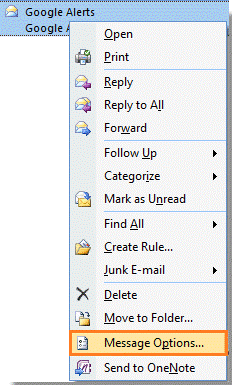
Nebo můžete jít do Možnosti zprávy Otevřete e-mail a poté klikněte na Možnosti zprávy tlačítko v možnosti skupina v aplikaci Outlook 2007.
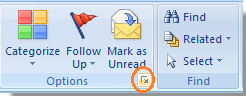
2. V Nemovitosti dialogové okno (V aplikaci Outlook 2007 to je Možnosti zprávy dialog), zkontrolujte prosím Vyprší po pod Možnosti doručení. A pak z rozevíracích seznamů vyberte datum a čas, jehož platnost vypršela. A pak klikněte zavřít. Viz snímek obrazovky:

3. Poté uložte změny a e-mail zavřete. Nebo můžete kliknout na ikonu zavřít tlačítko zavřete. Po kliknutí na zavřít tlačítko, a Microsoft Outlook objeví se dialogové okno. prosím klikněte Ano pro uložení změn.

Jakmile jsou vaše e-maily překročeny k datu, které jste zadali, v e-mailových položkách se objeví přeškrtnutí, jak ukazuje následující snímek obrazovky:

Nakonfigurujte automatickou archivaci tak, aby odstranila položky e-mailu, jejichž platnost vypršela
Po nastavení data vypršení platnosti vašich e-mailů můžete položky s vypršenou platností odstranit následujícím způsobem:
1. Jděte do AutoArchive V Outlooku 2010 a 2013 klikněte na Soubor > možnosti.

V aplikaci Outlook 2007 klikněte prosím Tools > možnosti.
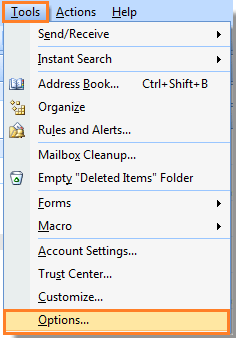
2. V Možnosti aplikace Outlook dialogové okno aplikace Outlook 2010/2013, klikněte prosím pokročilý v levém podokně a poté klikněte na Nastavení automatické archivace tlačítko v pravé části dialogového okna. Viz snímek obrazovky:

V aplikaci Outlook 2007 klikněte na Ostatní karta> AutoArchive. Viz snímek obrazovky:
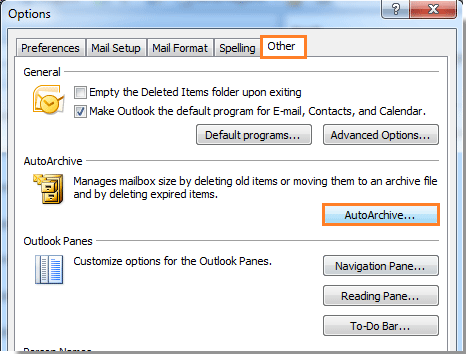
3. Když AutoArchive vyskočí dialogové okno, zkontrolujte Spusťte AutoAchive každých dní 14 políčko pro aktivaci celé funkce automatického archivování. A pak zkontrolujte Odstranit položky, jejichž platnost vypršela (pouze e-mailová složka) krabice. Nakonec klikněte OK knoflík. Viz screenshot:

4. Po nastavení AutoArchive Možnosti, pak přejděte do složky, ze které chcete odstranit zprávy, jejichž platnost vypršela v Navigační podokno, klikněte na něj pravým tlačítkem a vyberte Nemovitosti z kontextové nabídky viz screenshot:

5. V Vlastnosti doručené pošty dialog (zde vyberu složku Doručená pošta), přejděte na AutoArchive na kartě a poté zkontrolujte Archivujte položky v této složce pomocí výchozího nastavení box. Klikněte na tlačítko OK dokončit.

Nyní jsou všechna vaše nastavení dokončena, když vaše e-maily dosáhnou konce období stárnutí a dostanete se k datu automatického archivování, které jste vytvořili, zobrazí se okno s výzvou, které vám připomene odstranění zpráv, jejichž platnost vypršela.

Pak klikněte na tlačítko Ano tlačítko a všechny vaše e-maily, jejichž platnost vyprší, budou smazány najednou.
Poznámka:
Ve výchozím nastavení se automatický archiv spustí každých 14 dní, dny můžete změnit podle svých potřeb.
Nejlepší nástroje pro produktivitu v kanceláři
Kutools pro aplikaci Outlook - Více než 100 výkonných funkcí, které doplní váš Outlook
🤖 AI Mail Assistant: Okamžité profesionální e-maily s magií umělé inteligence – jedním kliknutím získáte geniální odpovědi, perfektní tón, vícejazyčné ovládání. Transformujte e-maily bez námahy! ...
???? Automatizace e-mailu: Mimo kancelář (k dispozici pro POP a IMAP) / Naplánujte odesílání e-mailů / Automatická kopie/skrytá kopie podle pravidel při odesílání e-mailu / Automatické přeposílání (pokročilá pravidla) / Automatické přidání pozdravu / Automaticky rozdělte e-maily pro více příjemců na jednotlivé zprávy ...
📨 Email management: Snadné vyvolání e-mailů / Blokujte podvodné e-maily podle předmětů a dalších / Odstranit duplicitní e-maily / pokročilé vyhledávání / Konsolidovat složky ...
📁 Přílohy Pro: Dávkové uložení / Dávkové odpojení / Dávková komprese / Automaticky uložit / Automatické odpojení / Automatické komprimování ...
???? Rozhraní Magic: 😊 Více pěkných a skvělých emotikonů / Zvyšte produktivitu své aplikace Outlook pomocí zobrazení s kartami / Minimalizujte aplikaci Outlook namísto zavírání ...
???? Zázraky na jedno kliknutí: Odpovědět všem s příchozími přílohami / E-maily proti phishingu / 🕘Zobrazit časové pásmo odesílatele ...
👩🏼🤝👩🏻 Kontakty a kalendář: Dávkové přidání kontaktů z vybraných e-mailů / Rozdělit skupinu kontaktů na jednotlivé skupiny / Odeberte připomenutí narozenin ...
Přes 100 Vlastnosti Očekávejte svůj průzkum! Kliknutím sem zobrazíte další informace.

